Cowon O2 32GB User Manual
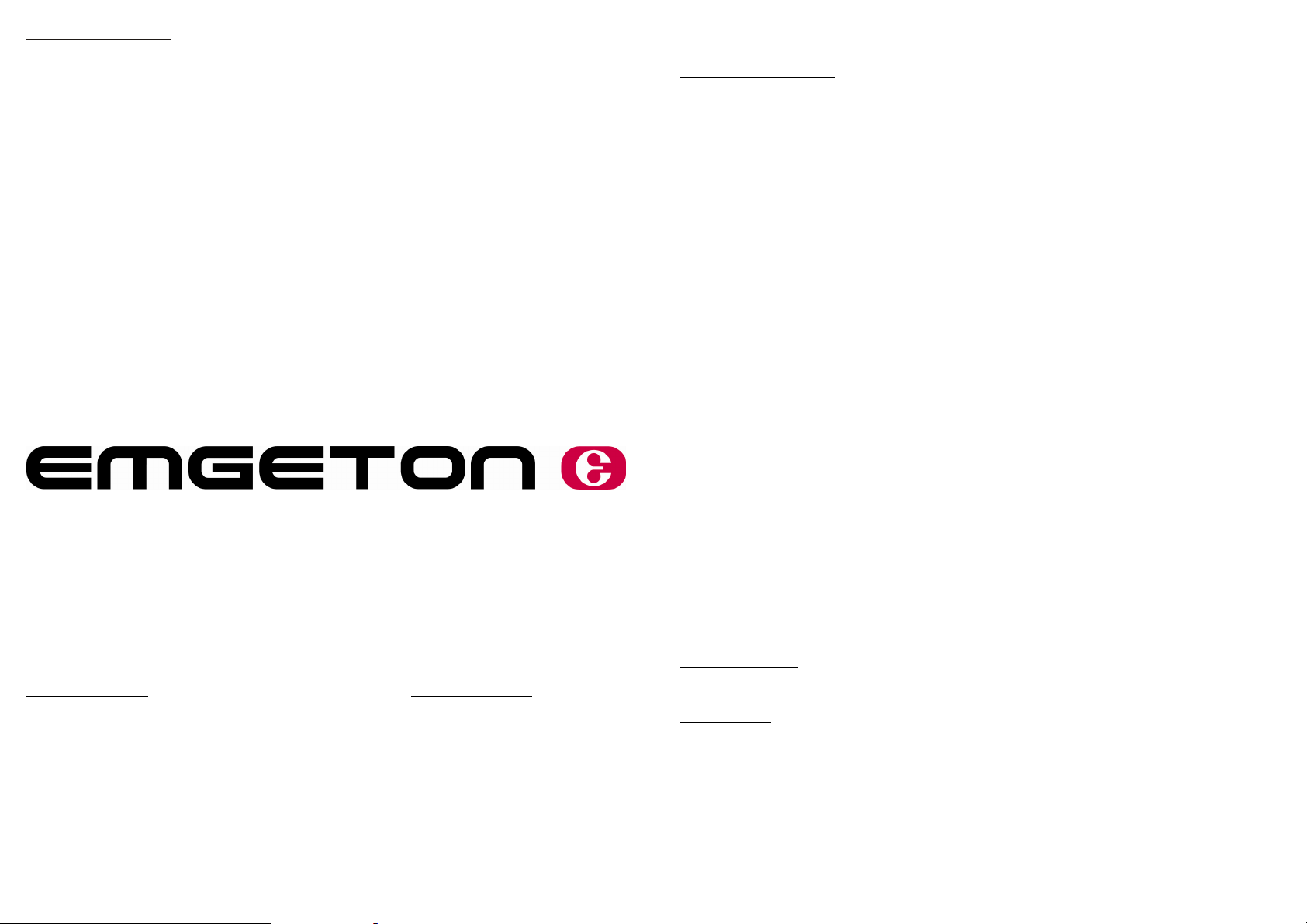
Závady a jejich odstranění
Přístroj nelze zapnout Zkontrolujte stav akumulátoru.
Ze sluchátek není slyšet zvuk Zkontrolujte, zda není hlasitost nastavena na úroveň 0. Zkontrolujte, zda jsou
sluchátka dobře připojena (platí i pro dálkové ovládání).
Zkontrolujte, zda není znečištěná zdířka. Pokud ano, očistěte ji suchým
kusem jemné látky.
Porušený soubor MP3 nebo WMA může způsobovat statický šum a výpadky
zvuku.
Znaky na displeji jsou nečitelné Ujistěte se, že jste zvolili správný jazyk zobrazení.
Nekvalitní příjem pásma VKV Upravte polohu přehrávače a sluchátek.
Zkontrolujte neporušenost souborů s využitím Vašeho počítače.
Vypněte elektrické přístroje v blízkosti přehrávače.
Sluchátka slouží jako anténa.
Neúspěšné stahování MP3 souborů Zkontrolujte stav akumulátoru.
Zkontrolujte propojení mezi počítačem a přehrávačem a ověřte, zda je kabel v
pořádku.
Neúspěšné stahování MP3 souborů Přehrajte obslužný software (firmware).
Přehrávač se zasekává
Podívejte se, jestli není zaplněná paměť přehrávače.
Přehrávač vydává špatný zvuk
Přehrávač vůbec nereaguje Přehrajte obslužný software (firmware).
Přehrávač se po zapnutí zasekne
na úvodním logu nebo se restartuje
Dovozce a distributor pro ČR: Dovozca a distributor pre SR:
Bell Technology spol. s r.o. Bell Technology Slovakia spol. s r.o.
F.V. Veselého 2635/15 Hubeného 7
193 00 Praha 20 831 08 Bratislava
Česká republika Slovenská republika
Tel.: +420 271 731 600 Tel.: +421 244 649 574
Fax: +420 267 314 291 Fax: +421 244 649 576
Web: www.emgeton.com Web: www.emgeton.com
Servisní centrum pro ČR: Servisní centrum pre SR:
Bell Technology spol. s r.o. CMS Central Mobil Servis
F.V. Veselého 2635/15 Pečnianska 6
193 00 Praha 20 851 01 Bratislava
Česká republika Slovenská republika
Tel.: +420 255 734 449 Tel: 02/68206700
Mobil: +420 724 284 477 Fax: 02/68206707
E-mail: servis.centrum@emgeton.com E-mail : zo@cms-sk.sk
Zákazky online: www.cms-sk.sk
Návod k přehrávači COWON O2
Hlavní přednosti přehrávače
• barevný TFT LCD displej 4,3“ (480x272)
• podpora zvukových formátů MP3/2/1, W MA, ASF, AC3, FLAC, OGG, M4A, MKA, TTA, APE, MPC, WV a WAV
• podpora video formátů AVI, WMV, ASF, MP4, MKV, OGM, MPG/MPEG, DAT a MTV
• podpora grafického formátu JPG, GIF, PNG, TIF, BMP a RAW
• paměť 8GB/16GB/32GB
• 8 typů EQ
• možnost využít přehrávač jako flashdisk
• rozhraní USB2.0, TV-Out a slot na SD karty
• jednoduchá aktualizace firmwaru
Upozornění
Nevystavujte přístroj působení nepřiměřeného tlaku a otřesů.
Otřesy, ke kterým dochází během chůze nebo cvičení nemají na přehrávač vliv. Upuštění těžkého předmětu na přístroj ale
může způsobit jeho poškození nebo zhoršení reprodukce.
Pokud přístroj nebudete delší dobu používat, neodkládejte jej na:
- místa s vysokou mírou vlhkosti vzduchu
- místa se silným magnetickým polem
- místa vystavená extrémním teplotám
- přímé slunce nebo do blízkosti zařízení, sálajícího teplo
- přístrojovou desku nebo jiná místa automobilu, pokud není zajištěno větrání
- Při přehrávání souborů nebo jiném provozním režimu nevystavujte přístroj nárazům. Mohlo by dojít
k poškození nebo smazání dat.
- Přístroj sami nerozebírejte ani neopravujte.
- Tento přístroj nezapínejte na místech, kde je zakázán provoz elektronických zařízení.
- Přístroj neobsluhujte během řízení.
Důležitá data si zálohujte ve svém počítači.
Jakékoli poškození, způsobené elektrickým výbojem,
statickou elektřinou, výměnou akumulátoru nebo nesprávným používáním, může být příčinou poškození nebo smazání dat v
přehrávači.
Záruční informace:
- záruka se nevztahuje na mechanické poškození výrobku nevhodným používáním, jako například nadměrnou silou zničené
nebo zamáčklé tlačítko, rozlomený konektor jack např. trhem za sluchátka, prasklý displej, vadné součástky vlivem pádu
přístroje apod.
- záruka se dále nevztahuje na špatně funkční nebo vůbec nefunkční přehrávač vlivem poškození struktury interní paměti
nebo obsaženého firmware a to jakýmkoliv způsobem, např. nevhodným použitím souborů, vadnými soubory mp3 apod.,
špatným odpojením od počítače či jiného digitálního zařízení apod.
Zakoupený přístroj není bezúdržbový
Jedná se o kombinaci složitého hardware a obslužného software (firmware), který je nahrán v bootovací oblasti paměti
přístroje, tento firmware se dá nevhodným používáním rozhodit či poškodit. V takovém případě nemusí některé funkce
přehrávače správně pracovat, či přehrávač může být v nouzovém režimu zdánlivě nefunkční. V tomto je nutné dle návodu
obnovit obslužný software (firmware) jeho přehráním, buď stejnou verzí firmware, nebo novější. Veškeré
podrobné informace a návody od přehrání firmware až po jeho používání naleznete na adrese www.forum.emgeton.com,
nebo můžete využít za úplatu naše servisní centrum, kontakt naleznete na www.emgeton.com.
Poznámka: V případě, že jakýkoli problém přetrvává i po prověření symptomů, konzultujte jej s distributorem.
Nabíjení akumulátoru
Před prvním použitím přístroje jej připojte do USB portu Vašeho počítače nebo k nabíječce a vyčkejte do úplného nabití
přístroje. Jakmile bude přístroj dobit, bude na LCD displeji zobrazena grafická informace.
Neponechávejte zbytečně přehrávač po nabití v USB portu nebo nabíječce dlouhou dobu.
Používání přístroje
Pro zapnutí přístroje posuňte boční tlačítko „POWER/HOLD“ směrem dolů. Dojde k zapnutí přehrávače a k zobrazení
hlavního menu. Pokud chcete změnit výchozí jazyk, přejděte do menu Setup/Display/Appearance a nastavte Vámi
požadovaný jazyk.
Pro pohyb v hlavním menu z položky na položku používejte dotyková tlačítka zobrazená na displeji „
vstup do vybrané položky použijte klepnutí na její ikonu. Pro návrat klepněte na tlačítko „M“. Pro vypnutí přístroje opět
posuňte a chvilku podržte směrem dolů tlačítko „POWER/HOLD“. Dojde k vypnutí přehrávače. Pro zamknutí kláves
posuňte boční tlačítko „POWER/HOLD“ směrem nahoru. Pro odemknutí posuňte tlačítko zpět do původní polohy.
Tlačítkem „-/+“ na horní části přístroje ovládáte hlasitost.
-/-
“ a „
/
“ a pro
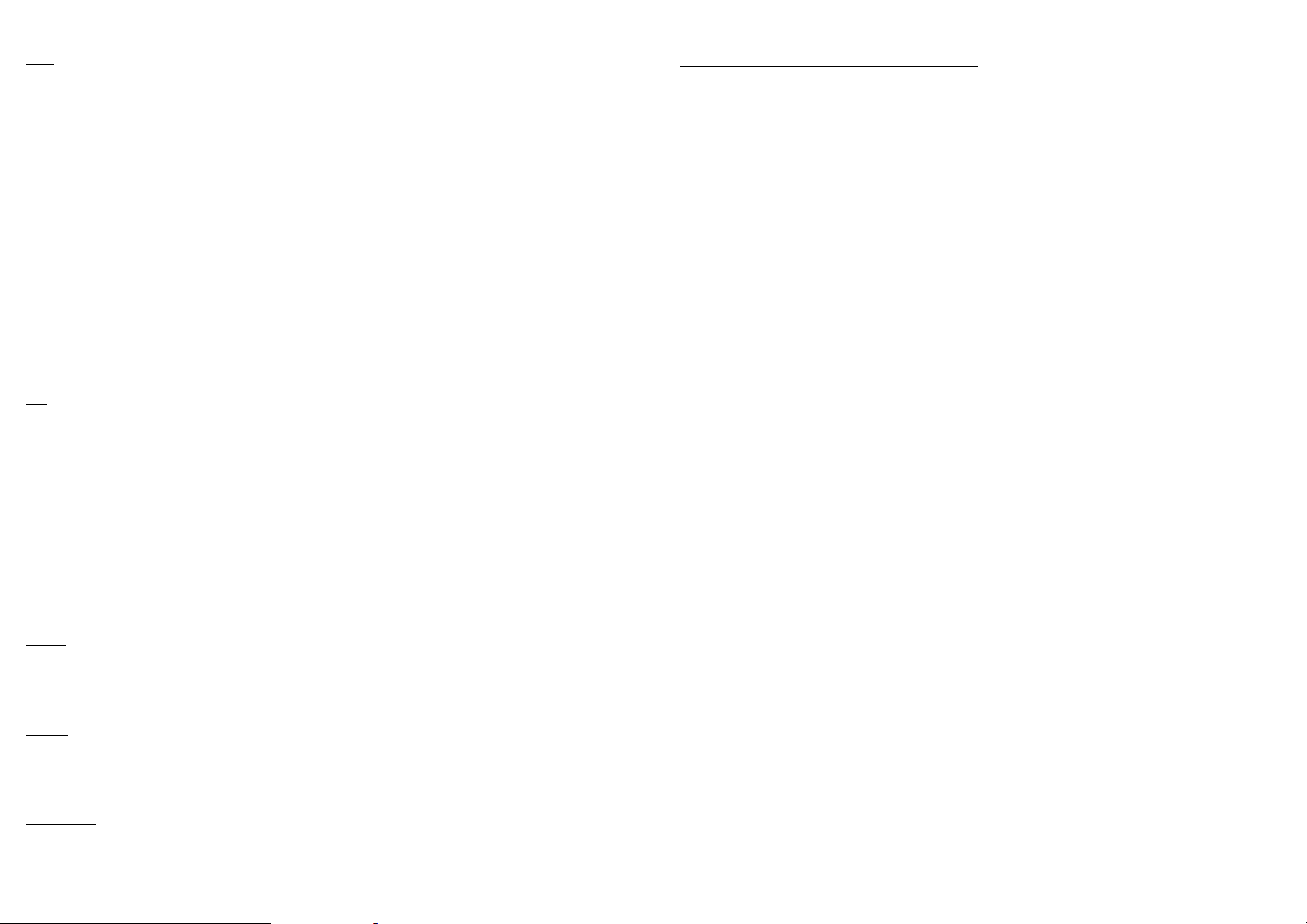
MEDIA
Video
V menu MEDIA si vyberte položku Videos a pro vstup klepněte na její ikonu. Zobrazí se průzkumník.
• Pomocí klepnutí otevřete složku Video, vyberte požadovaný soubor a pro přehrání na něj dvakrát klepněte.
• Tlačítky „
|/|
“ se posunete na další nebo předcházející video, nebo se můžete posouvat pomocí posuvníku.
Podržíte-li tato tlačítka stisknutá déle, budete se posouvat v rámci videa.
• Tlačítkem „||“ můžete video pozastavit a tlačítkem „
“ znovu spustit.
• Klepnutím na tlačítko „-“ vyvoláte zpět průzkumníka přehrávače, ve kterém můžete zvolit pro přehrání jiný soubor.
• Tlačítkem „M“ přejdete zpět do menu.
Hudba
V menu MEDIA si vyberte položku Music a pro vstup klepněte na její ikonu. Zobrazí se průzkumník.
• Vyberte požadovaný soubor a pro přehrání na něj dvakrát klepněte.
• Tlačítky „
|/|
“ se posunete na další nebo předcházející skladbu, nebo se můžete posouvat pomocí posuvníku.
Podržíte-li tato tlačítka stisknutá déle, budete se posouvat v rámci skladby.
• Tlačítkem „||“ můžete skladbu pozastavit a tlačítkem „
“ znovu spustit.
• Klepnutím na tlačítko „A-B“ vyvoláte mód A-B a zároveň nastavíte bod A, při druhém klepnutí na toto tlačítko
nastavíte bod B. Třetím stisknutím tohoto tlačítka funkci ukončíte.
• Klepnutím na tlačítko „-“ vyvoláte zpět průzkumníka přehrávače, ve kterém můžete zvolit pro přehrání jiný soubor.
• Tlačítkem „M“ přejdete zpět do menu.
Obrázky
V menu MEDIA si vyberte položku Pictures a pro vstup klepněte na její ikonu. Zobrazí se průzkumník.
• Vyberte požadovaný soubor a pro zobrazení na něj dvakrát klepněte.
• Tlačítky „
/
“ se posunete na další nebo předcházející obrázek.
• Klepnutím na tlačítko „-“ vyvoláte zpět průzkumníka přehrávače, ve kterém můžete zvolit pro zobrazení jiný soubor.
• Tlačítkem „M“ přejdete zpět do menu.
Text
V menu MEDIA si vyberte položku Documents a pro vstup klepněte na její ikonu. Zobrazí se průzkumník.
• Vyberte složku a v ní požadovaný soubor a pro jeho zobrazení na něj dvakrát klepněte.
• Tlačítky „
/
““ se posunete na další nebo předcházející stránku.
• Klepnutím na tlačítko „-“ vyvoláte zpět průzkumníka přehrávače, ve kterém můžete zvolit pro zobrazení jiný soubor.
• Tlačítkem „M“ přejdete zpět do menu.
Naposledy používané soubory
V menu MEDIA si vyberte položku Recent Files a pro vstup klepněte na její ikonu. Zobrazí se seznam naposledy
otevřených souborů, ze kterého je možno vybrat si jednotlivé soubory a znovu je otevřít, a nebo přehrát..
• Tlačítkem „M“ přejdete zpět do menu.
UTILITIES
Průzkumník
V menu UTILITIES si vyberte položku Browser a pro vstup klepněte na její ikonu. Zobrazí se obsah přehrávače.
• Dvojitým klepnutím můžete otevřít jednotlivé složky, a nebo spustit požadovaný soubor.
• Tlačítkem „M“ přejdete zpět do menu.
Diktafon
V menu UTILITIES si vyberte položku Recorder a pro vstup klepněte na její ikonu. Zobrazí se menu diktafonu.
• Klepnutím na „REC“ spustíte nahrávání a klepnutím na „||“ nahrávání pozastavíte, opětovným klepnutím jej opět
spustíte.
• Dalším klepnutím na tlačítko „REC“ spustíte nahrávání nového souboru.
• Tlačítkem „M“ přejdete zpět do menu.
Časovač
V menu UTILITIES si vyberte položku Timer a pro vstup klepněte na její ikonu. Zobrazí se obsah této položky.
• Klepnutím na tlačítko s ikonou hodin uprostřed spodní lišty, se zobrazí dialogové okno po zadání nového časovače a
jeho další nastavení. Po zvolení nastavení a jeho uložení klepněte na „OK“.
• Časovač slouží pro automatické zapnutí přehrávače a zvolené funkce v předem nastavenou dobu.
• Tlačítkem „M“ přejdete zpět do menu.
Ostatní funkce
V menu UTILITIES si vyberte položku User Prog a pro vstup klepněte na její ikonu. Zobrazí se obsah této položky.
• V této položce naleznete další užitečné funkce jako Calculator a Notepad.
• Tlačítkem „M“ přejdete zpět do menu.
SETUP
Display, Sound, Video, Music, Recorder, System, Information,
V tomto menu lze nastavit a upřesnit pro jednotlivé položky jejich vlastní nastavení.
